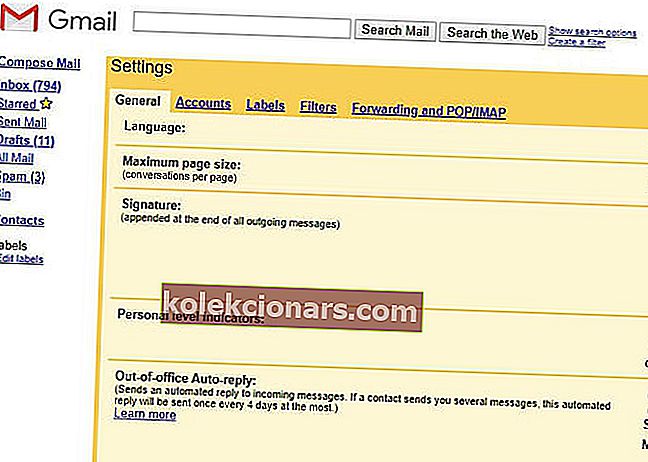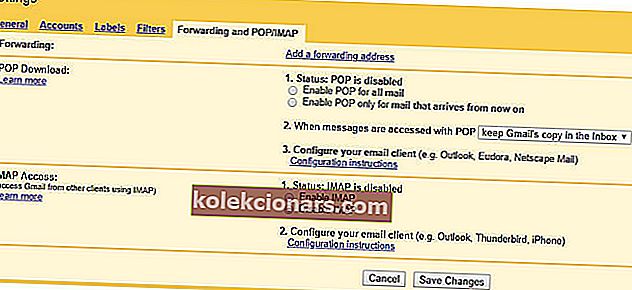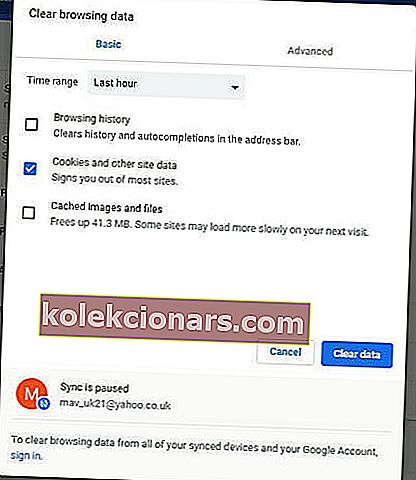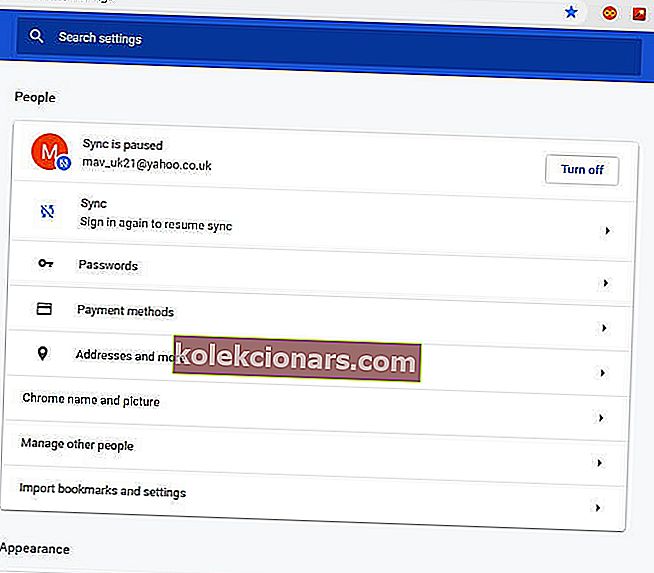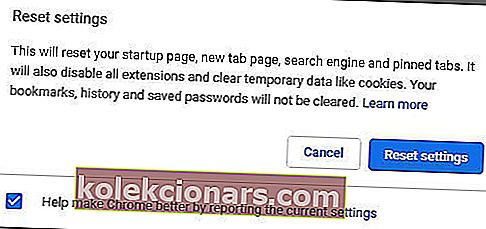- Gmail je preferovaným e-mailovým klientom pre milióny ľudí, takže keď sa u mnohých vyskytnú problémy, stane sa z nich vážny problém.
- Ak je váš Gmail zaseknutý alebo jeho otvorenie trvá príliš dlho, riešenie uvedené nižšie vám pomôže tieto problémy vyriešiť.
- Ďalšie informácie o e-mailoch alebo iných problémoch online nájdete v našej sekcii Web a cloud.
- Ak narazíte na akýkoľvek takýto softvér alebo dokonca problém s hardvérom, môžete sa spoľahnúť na riešenie v našom Centre riešenia problémov.

Niektorí používatelia na fórach Google uviedli, že sa Gmail po prihlásení zasekne na obrazovke načítania alebo načítanie trvá roky.
Jeden používateľ v príspevku na fóre uviedol: Gmail je zaseknutý na obrazovke načítania ... Len sedí na obrazovke načítania. Títo používatelia teda nemôžu otvárať svoje e-maily pomocou aplikácie Google Mail prilepenej na obrazovke načítania.
Nasledujúce riešenia vám pomôžu opraviť službu Gmail, keď sa zasekne načítanie.
Ako opravím službu Gmail, ak je zaseknutá alebo pomalá?
1. Je služba Gmail nefunkčná?

Aj keď je to nepravdepodobné, môže sa stať, že Gmail nefunguje pre väčšinu používateľov. K rozsiahlemu výpadku Googlu došlo už predtým.
Napríklad v roku 2020 ovplyvnil výpadok Gmailu na niekoľko hodín milióny. A nielen Gmail, ale takmer všetky služby Google Suite.
Disk Google bol v roku 2017 na chvíľu nefunkčný; a došlo tiež k najmenej jednému významnému výpadku služby Gmail.
Používatelia môžu skontrolovať, či je služba Gmail nefunkčná, na downdetector.com. Downdetector.com v súčasnosti zdôrazňuje, že Google Mail vo všeobecnosti nefunguje. Ak by však služba Gmail nefungovala, používatelia by museli čakať na vyriešenie problému spoločnosťou Google.
2. Majte všetky svoje e-maily na jednom mieste

Ak si myslíte, že má Gmail problém s vaším prehliadačom, môžete ho kedykoľvek skúsiť použiť v stabilnom e-mailovom klientovi tretej strany, napríklad Mailbird - víťaz najpopulárnejšej alternatívy pošty roku 2020 .
V takom prípade bude Mailbird obzvlášť užitočný, najmä preto, že jeho špecializáciou je import e-mailových adries a ich správa zo všetkých priečinkov doručenej pošty.
- Najskôr otvorte Gmail pomocou možnosti Načítať základné HTML, ako je uvedené vyššie.
- Kliknutím na položku Nastavenia otvoríte kartu Všeobecné možnosti zobrazenú nižšie.
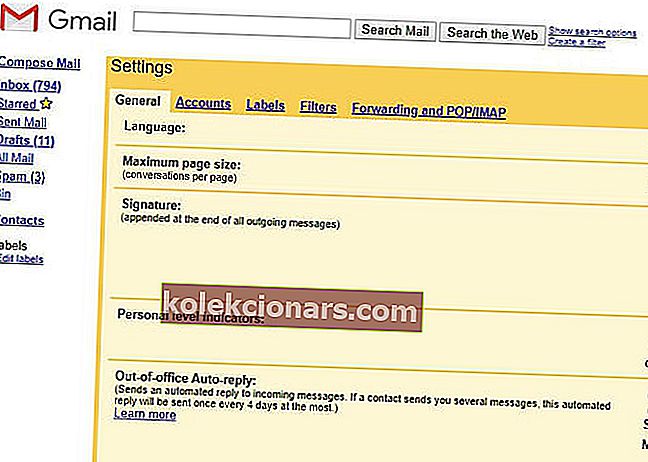
- Potom kliknite na Preposielanie a POP / IMAP pre otvorenie nastavení nižšie.
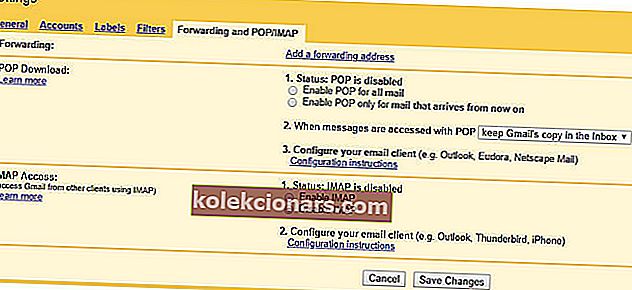
- Vyberte možnosť Povoliť IMAP a stlačte tlačidlo Uložiť zmeny .
- Potom zatvorte prehliadač.
- Stiahnite si Mailbird a nainštalujte ho do svojho PC
- Kliknite na položku Pridať účet
- Táto možnosť sa zobrazí pri prvom otvorení aplikácie Mailbird
- Zadajte adresu účtu a heslo
- Kliknite na Pokračovať
- Nakonfigurujte nastavenia siete
- Mailbird väčšinu z nich zistí automaticky
- Začnite používať Mailbird

Mailbird
Importujte svoje e-mailové správy z Gmailu do najmodernejšieho, rýchleho a najstabilnejšieho e-mailového klienta a užívajte si oveľa lepšie posielanie správ. Skúšobná verzia zdarma Navštívte webovú stránku3. Otvorte Gmail v alternatívnom prehliadači

Niektorí používatelia zistia, že sa Gmail zasekne načítaním v konkrétnom prehliadači. Otvorenie aplikácie Google Mail v inom prehliadači je teda potenciálnym riešením, ale nie práve opravou.
Jednou z dobrých alternatív prehľadávača k čomukoľvek, čo momentálne používate, je Opera. Tento webový prehliadač je zostavený pomocou nástroja Chromium, rovnako ako Google Chrome a Microsoft Edge.
Navyše je možné ho prispôsobiť tak, aby mal lepšiu integráciu s rôznymi webovými službami, vrátane Gmailu.
Celkovo vzaté, ak uprednostňujete Gmail ako webového klienta, potom je prehliadač, ktorý potrebujete, Opera.

Opera
Vynikajúci webový prehliadač, ktorý ponúka mnoho užitočných nástrojov vrátane možnosti ukladania a tlače webových stránok. Navštívte webovú stránku zdarma4. Vymažte údaje prehliadača
- Kliknutím na tlačidlo Prispôsobiť prehliadač Google Chrome otvoríte ponuku prehliadača.
- Kliknutím na Ďalšie nástroje > Vymazať údaje prehliadania otvoríte okno zobrazené priamo nižšie.
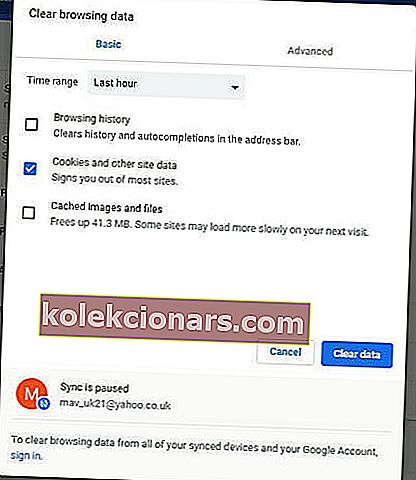
- V rozbaľovacej ponuke Časový rozsah vyberte možnosť Celý čas .
- Vyberte históriu prehliadania , súbory cookie a ďalšie údaje webových stránok a uložené vo vyrovnávacej pamäti obrázkov a súborov možnosti.
- Kliknite na tlačidlo Vymazať údaje .
5. Vypnite rozšírenia prehľadávača
Gmail sa môže zasekávať pri načítaní z dôvodu niekoľkých rozšírení prehľadávača. Adblockery patria medzi najpravdepodobnejšie doplnky prehliadača, ktoré prelomia webmail spoločnosti Google. Takže vypnutie rozšírení prehliadača by mohlo Gmail opraviť.
Používatelia prehliadača Google Chrome môžu vypnúť rozšírenia zadaním chrome: // extensions / do panela s adresou URL v prehliadači. Používatelia potom môžu doplnky vypnúť na karte Rozšírenia.
Prípadne môžu kliknúť na Odstrániť a úplne ich vylúčiť.
6. Obnovte prehľadávač
- Zadajte chrome: // settings / do panela s adresou URL prehliadača Chrome a stlačením klávesu Enter otvorte kartu zobrazenú priamo nižšie.
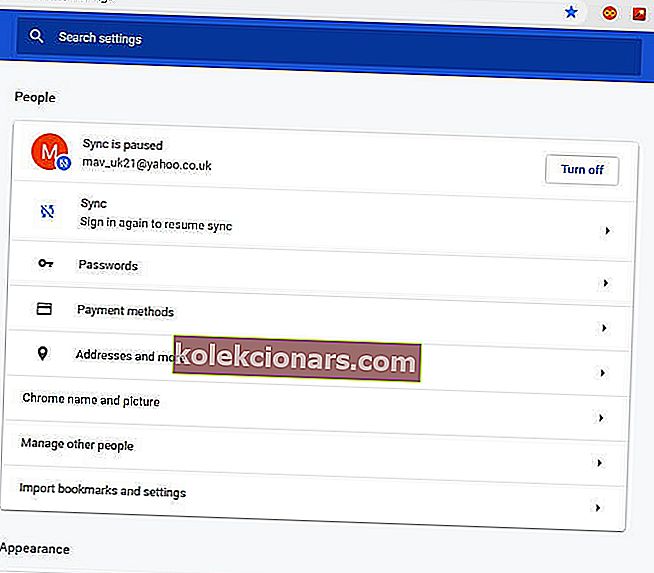
- Posuňte sa nadol a stlačte tlačidlo Rozšírené .
- Kliknutím na položku Obnoviť pôvodné predvolené nastavenia otvoríte okno dialógového okna.
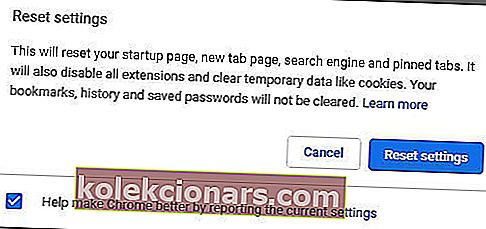
- Potvrďte stlačením tlačidla Obnoviť nastavenia.
7. Vyberte možnosť Načítať základné HTML
Možnosť Načítať základné HTML určite vyrieši problémy s načítaním Gmailu a urýchli aplikáciu webmail. Táto možnosť však tiež otvorí Gmail s trochu základným zobrazením, ako je uvedené priamo nižšie.
Nie je to teda ideálne rozlíšenie, ale používatelia môžu aspoň otvárať svoje e-maily.
Načítavacia stránka služby Gmail obsahuje možnosť Načítať základné HTML v pravom dolnom rohu karty stránky. Používatelia teda môžu na túto možnosť kliknúť, keď sa pokúsia prihlásiť do služby Gmail.
Tým sa otvorí Gmail, ako je uvedené vyššie, a používatelia potom môžu kliknúť na možnosť Nastaviť základné HTML ako predvolené zobrazenie .
Toto je niekoľko riešení a riešení, ktoré zabezpečia, aby používatelia Gmailu mohli stále otvárať svoje e-maily, aj keď sa webová aplikácia zasekne pri načítaní. Niektoré z riešení môžu tiež urýchliť načítanie služby Gmail.
Poznámka redaktora: Tento príspevok bol pôvodne publikovaný v decembri 2018 a od tej doby bol prepracovaný a aktualizovaný v auguste 2020 kvôli aktuálnosti, presnosti a komplexnosti.